实例083 裁剪图片为任意形状
2025年10月13日
实例083
裁剪图片为任意形状
问题介绍:插入演示文稿中图片的大小是根据图片自身像素的大小所决定的。在演示文档的编辑过程中,可以根据幻灯片的内容以及整体效果要求对图片进行裁剪。
1 在PowerPoint 2016中打开“素材\第05章\实例083\组织结构管理培训.pptx”演示文稿,在第8张幻灯片中选中需要调整的图片,然后选择“图片工具—格式”选项卡,在“大小”选项组中单击“裁剪”下拉按钮,选择“裁剪”选项,如图5-6所示。
2 拖动出现的黑色虚线框,对原图片进行裁剪,删去多余的部分,如图5-7所示。
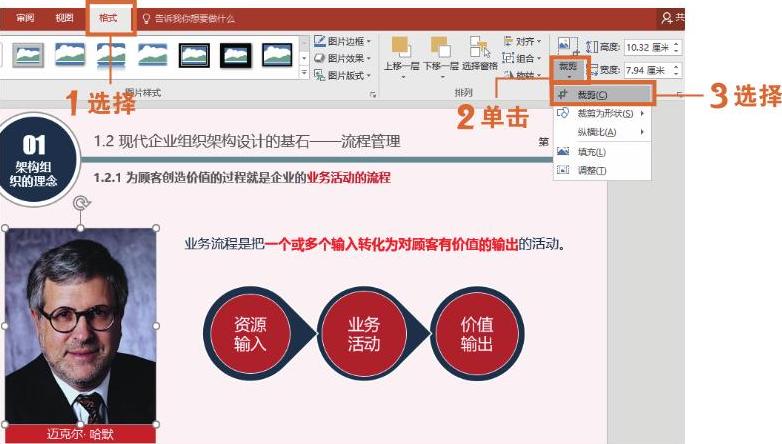
图5-6 选择“裁剪”选项
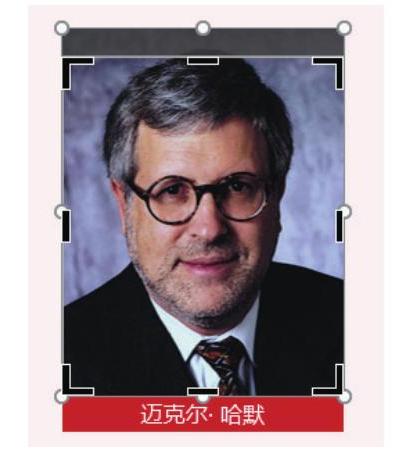
图5-7 删除图片的多余部分
技巧拓展
PowerPoint 2016中的“裁剪”包括多种形式,用户可以根据需要将图片裁剪为特定的形状,操作如下。
a.选中需要调整的图片,选择“图片工具—格式”选项卡,在“大小”选项组中单击“裁剪”下拉按钮,选择“裁剪为形状”选项,在子列表中选择“矩形:圆角”选项,如图5-8所示。
b.裁剪出的形状如图5-9所示,图片变为选择的圆角形状。
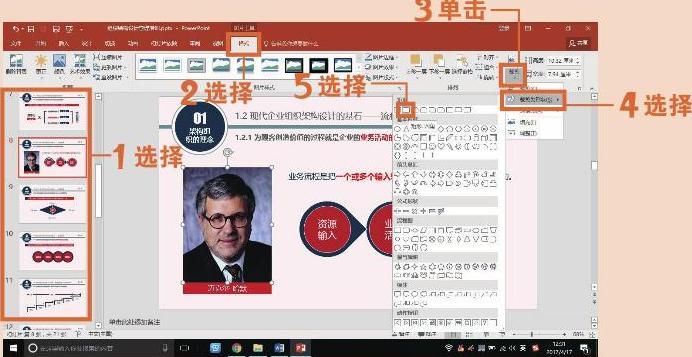
图5-8 裁剪为形状
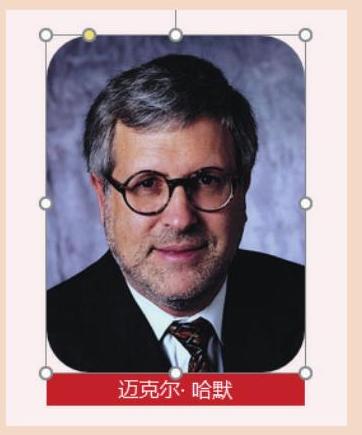
图5-9 查看裁剪效果
